Microsoft Office – широко используемый пакет программ для работы с документами, таблицами и презентациями. Он является неотъемлемой частью многих офисных и домашних компьютеров по всему миру. Однако, как понять, какой тип лицензии установлен на вашем компьютере и активирован ли Office?
В данной статье мы разберем простые шаги, которые помогут вам проверить статус активации Office и тип лицензии, установленной на вашем компьютере. Напоминаем, что корректная установка и активация Office – это не только законная использование программного обеспечения, но и залог стабильной и продуктивной работы.
Далее вы узнаете, как проверить тип лицензии и статус активации Office с использованием встроенных средств и сервисов, доступных пользователям по всему миру. Мы дадим ответы на наиболее распространенные вопросы и предоставим подробные шаги, которые помогут проверить данные на своем устройстве.
Шаг 1. Откройте любое приложение в Office

Для того чтобы проверить тип лицензии и статус активации Office следует открыть любое приложение данного пакета. Это может быть Word, Excel, PowerPoint или любое другое приложение, в зависимости от наличия и вашего выбора.
Если приложение уже открыто, переключитесь на него.
Если вы еще не установили Office, скачайте его на официальном сайте Microsoft и установите.
Шаг 2. Как найти меню "Файл" в Microsoft Office
Чтобы проверить статус активации и тип лицензии для Microsoft Office, вам нужно открыть программу и перейти в нужное меню. Но сначала надо найти меню "Файл".
Зависят от вашей версии Microsoft Office, искать меню "Файл" можно на разных местах на ленте инструментов. Обычно, это первый пункт на левой стороне ленты для версий 2013 и более новых. Если вы используете более старые версии Office, то скорее всего найдете это меню в верхнем левом углу программы.
Если вы не видите меню "Файл" на ленте или в верхнем левом углу, попробуйте нажать на клавиатуре клавишу "Alt". Это откроет верхнее меню, где можно найти пункт "Файл".
Как только вы нашли меню "Файл", нажмите на него и продолжайте следующим шагом в поиске статуса активации и типа лицензии для Microsoft Office.
Шаг 3. Выберите "Учетная запись"
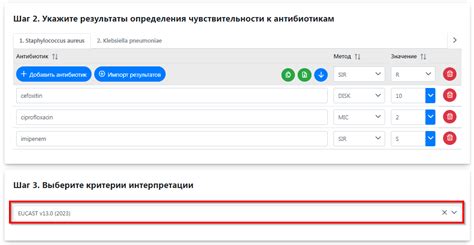
После входа в Office раскройте меню настроек, которое находится в правом верхнем углу экрана. В раскрывшемся списке выберите пункт "Учетная запись".
Здесь вы увидите информацию о вашей учетной записи Office, которая была использована при активации продукта. Также вы можете отредактировать свой профиль и изменить свои контактные данные.
Если вы используете подписку на Office 365, в разделе "Управление подпиской" вы сможете увидеть срок действия вашей подписки, оплатить ее продление или отказаться от нее. Если у вас есть несколько лицензий, вы можете выбрать нужную лицензию для установки на другой компьютер.
Проверьте, что ваша учетная запись Office активирована и имеет соответствующий тип лицензии, который вы покупали. Если у вас возникли проблемы с активацией или учетной записью, свяжитесь с технической поддержкой Microsoft для получения помощи.
Проверка типа лицензии и статуса активации
Шаг 4: Проверка типа лицензии и статуса активации
После того, как вы проверили активацию Office, необходимо убедиться в том, что ваша лицензия подходит для вашего использования. Проверьте тип лицензии для вашего Office и убедитесь, что он корректен.
Если вы используете пакет Office, установленный на компьютере, проверка типа лицензии может быть выполнена через раздел "Сведения о продукте" в "Файле". Если у вас есть лицензия Office 365, вы можете узнать тип своей лицензии и количество доступных устройств, которые вы можете использовать офисный пакет, на странице управления учетной записью в сервисе Microsoft.
Также необходимо проверить статус активации. Это можно сделать в разделе "Состояние продукта" в окне "Сведения о продукте". Если метка статуса находится в разделе "Продукт активирован", значит, Office успешно активирован и готов к работе. Если вы видите сообщение "Продукт не активирован", необходимо активировать Office, используйте подсказки по выполнению этой операции в предыдущих шагах.
- Проверьте тип своей лицензии в разделе "Сведения о продукте".
- Оцените количество доступных устройств, которые вы можете использовать офисный пакет.
- Проверьте статус активации в разделе "Состояние продукта".
- Активируйте Office, если видите сообщение "Продукт не активирован".
Шаг 5. Как подключить новый ключ

Если у вас возникла необходимость заменить текущий ключ лицензии на новый, вам необходимо выполнить несколько простых действий.
- Откройте любой программный продукт из пакета Office.
- Перейдите во вкладку "Файл".
- Выберите пункт "Счет" и нажмите на кнопку "Изменить ключ продукта".
- Введите новый ключ лицензии и нажмите на кнопку "Применить".
- Если новый ключ лицензии действителен, то вы увидите сообщение об успешной активации продукта.
Важно: Перед подключением нового ключа убедитесь, что старый ключ лицензии больше не используется ни на одном из ваших устройств, и сделайте резервную копию всех важных данных.
Вопрос-ответ
Как проверить тип лицензии Office?
Откройте любой документ в Office и выберите раздел "Файл". Затем выберите "Счетчик статуса продукта" в правом нижнем углу. Там вы увидите информацию о типе лицензии, которую использует ваш Office.
Как проверить статус активации Office?
Откройте любой документ в Office и выберите раздел "Файл". Затем выберите "Счетчик статуса продукта" в правом нижнем углу. Там вы увидите информацию о статусе активации вашего Office.
Можно ли изменить тип лицензии Office после установки?
Да, можно. Для этого нужно купить новую лицензию и активировать ее. Если вы используете подписку на Office 365, вы можете переключаться между различными планами подписки, которые предоставляют разные типы лицензий.
Могут ли возникнуть проблемы со статусом активации Office после обновления операционной системы?
Да, возможно. При обновлении операционной системы может измениться некоторое оборудование, которое использует ваш Office. Это может привести к проблемам с активацией продукта. В этом случае вам нужно будет повторно активировать ваш Office используя ключ продукта.
Какие типы лицензий бывают у Office?
У Office бывает несколько типов лицензий. Самый распространенный тип - это перманентная лицензия, которая покупается один раз и используется вечно. Кроме того, есть абонентское и облачное(подписки на Office 365).




